
Modifier un projet dans Clips

Vous pouvez peaufiner vos projets vidéos en déplaçant, en raccourcissant, en scindant, en dupliquant et en supprimant des clips. Vous pouvez couper le son ou enregistrer une copie d’un clip dans votre photothèque.
Après avoir sélectionné un clip dans votre projet, balayez vers la gauche et vers la droite pour afficher les outils que vous pouvez utiliser pour modifier le clip.
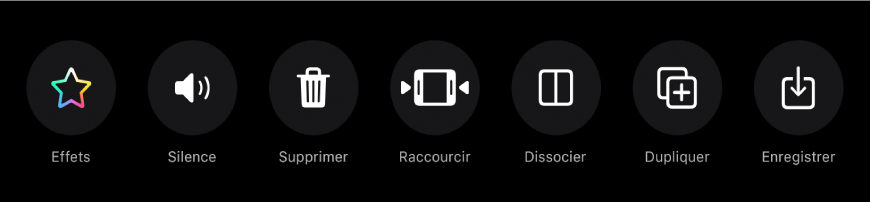
Réorganiser les clips
Lorsqu’un projet est ouvert dans l’app Clips
 , touchez un clip jusqu’à ce qu’il flotte.
, touchez un clip jusqu’à ce qu’il flotte.Faites-le glisser vers la gauche ou la droite.
Raccourcir un clip
Lorsqu’un projet est ouvert dans l’app Clips
 , touchez un clip.
, touchez un clip.Touchez Raccourcir
 .
.Faites glisser les curseurs pour définir le début et la fin du clip, puis touchez Raccourcir.

Scinder un clip
Lorsqu’un projet est ouvert dans l’app Clips
 , touchez un clip.
, touchez un clip.Touchez Scinder
 .
.Faites glisser la tête de lecture à l’endroit où vous souhaitez scinder le clip, puis touchez Scinder.
Dupliquer un clip
Lorsqu’un projet est ouvert dans l’app Clips
 , touchez un clip.
, touchez un clip.Touchez Dupliquer
 .
.La copie du clip est affichée après le clip original et comprend les filtres ou les graphismes que vous avez ajoutés au clip original.
Couper le son d’un clip
Lorsqu’un projet est ouvert dans l’app Clips
 , touchez un clip.
, touchez un clip.Touchez Couper le son
 .
.Si le clip contient plus d’un type d’audio, vous pouvez choisir de couper le son de l’élément audio que vous avez ajouté (une voix hors champ enregistrée par exemple) ou de couper le son du contenu audio original du clip.
Touchez Couper le son
 pour réécouter le son.
pour réécouter le son.
Supprimer un clip
Lorsqu’un projet est ouvert dans l’app Clips
 , touchez un clip.
, touchez un clip.Touchez Supprimer
 .
.Touchez Supprimer pour confirmer.
Enregistrer une copie d’un clip dans la bibliothèque
Lorsqu’un projet est ouvert dans l’app Clips
 , touchez un clip.
, touchez un clip.Touchez Enregistrer le clip
 .
.Le clip est enregistré dans un album intitulé Clips dans votre bibliothèque.
Remarque : Les clips copiés dans votre bibliothèque sont enregistrés sans filtre ou graphisme. Pour enregistrer un clip ou une photo et y inclure les éléments ajoutés, consultez la rubrique Enregistrer une vidéo contenant des filtres ou des graphismes.